Win10低級格式化u盤命令的操作方法
不知道大家在對U盤進行格式化的時候是怎么操作的呢?是否也是和小編一樣直接點擊U盤的盤符后點擊“格式化”來執行的呢?其實在對U盤進行格式化的方法有兩種,一種是我們常見的高級格式化,還有一種叫做低級格式化,而使用低級格式化主要是可以將一些頑固的文件進行清除的一種方法,而這種方法是需要通過使用系統中的命令提示符來進行完成的。下面小編就將在Win10系統中使用低級格式化的操作方法分享給大家,也希望小編的方法能對大家有所幫助。
 操作方法
操作方法1、首先使用鍵盤的快捷鍵“Win+X'來打開“開始”菜單的選項欄,然后在選項欄中點擊“命令提示符(管理員)”的選項;
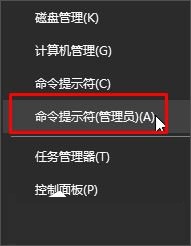
2、接著在所打開的命令提示符的窗口中將“format g:”指令輸入后點擊回車鍵,(“g” 代表的當前電腦上U盤的盤符),然后會顯示一個“準備操作完成后請按Enter”的提示,此時我們只需點擊回車鍵即可;

3、隨后命令提示符窗口將會進行一個進度的讀取,等待讀取完成;

4、當讀取完成之后,會顯示一個“卷標字符是否《11”的提示,而此時只需點擊回車鍵就可以了;

5、等待命令提示符窗口彈出“格式化已完成”的提示之后,U盤就已經給完全的格式化了,接下來命令提示符窗口還會將U盤中的數值進行一一呈現。

上述就是關于在使用U盤的時候出現一個頑固文件格式化的操作方法,只需在系統中使用命令提示符就可以將這個頑固且無法進行刪除的文件實施格式化,從而降你的U盤恢復來初始狀態之中。想獲取更多的電腦操作方法及軟件的使用方法,敬請關注好吧啦網,我們將竭誠為你解答。

 網公網安備
網公網安備